navicat for mysql创建表的操作方法
navicat for mysql这款软件是一款非常实用的数据库管理工具,结合了MySQL工具进行数据库的管理操作,让MySQL使用起来更加简单易懂,在管理数据库的过程中最常见的就是创建数据库、创建数据表的功能了,很多刚开始学习数据库管理的用户还不是很熟悉navicat for mysql这款软件,不知道在操作这款软件的时候怎么创建数据表。所以接下来小编就跟大家分享一下在这款软件中创建数据表的操作方法吧,感兴趣的朋友不妨一起来看看这篇方法教程,希望能够对大家有所帮助。

1.首先第一步我们先创建好数据库之后,打开数据库,在其中找到表这个选项,使用鼠标右键点击之后可以在打开的菜单中选择新建表这个选项并点击。

2.点击新建表之后就成功切换到新建表的界面了,我们可以看到表的字段编辑界面,如下图中所示,如果需要选择字段自增的话勾选左下角的“自动递增”。

3.接下来下一步我们通过添加栏位来给表增加一个新列,编辑自己想要设置的表字段,需要将类型、长度、是否为空这些选项设置完整。
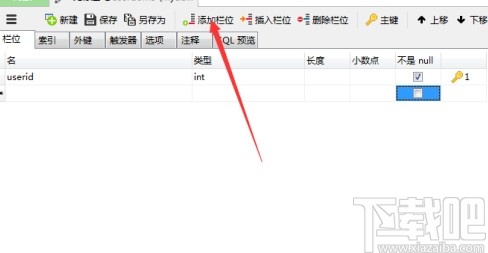
4.然后就是根据自己对表的需求来添加字段了,在设置表字段之后注意检查字段的类型、长度是否有误,避免后期插入数据的时候遇到问题。
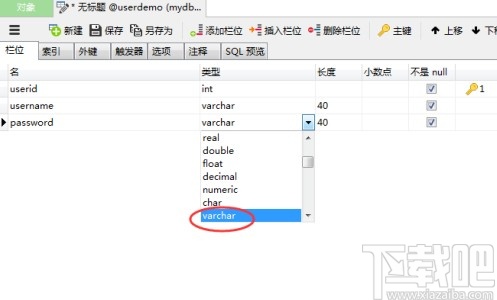
5.最后一步我们在设置好这些表数据之后,点击上方的保存按钮,在出现的保存窗口界面编辑好想要保存的表名称,编辑好之后点击确定按钮。

6.点击确定按钮保存创建的表之后,在数据库的表选项中就可以看到创建的那一个表了,接下来就可以在其中增加数据了。
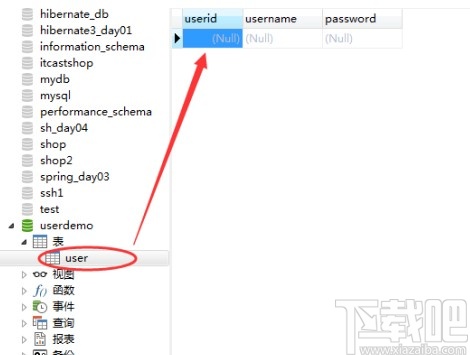
以上就是小编今天跟大家分享的使用navicat for mysql这款软件的时候创建表的具体操作方法,有需要的朋友可以试一试这个方法,希望这篇教程能帮到大家。









